Wiki
Mitmachen
- Wikiartikel anlegen
- Howto anlegen
- Wiki-Referenz
- Wiki-Syntax
- Baustellen
- Artikelideen
- Ungetestete Artikel
- Ausbaufähige Artikel
- Fehlerhafte Artikel
- Rund ums Wiki
Konfiguration
- Backlinks anzeigen
- Exportieren
Webapp
Dieser Artikel bezieht sich auf Ubuntu Touch, die Variante von Ubuntu für mobile Geräte mit Touchscreen.
Dieser Artikel gilt für alle Versionen von Ubuntu Touch.
Zum Verständnis dieses Artikels sind folgende Seiten hilfreich:
 Der Webapp-Generator erstellt einfache Webapps. Das sind kleine Anwendungsprogramme, die in einem Browserfenster geöffnet werden. Der Webapp-Generator erstellt somit lediglich Starter, die eine Webseite öffnen. Im konkreten Beispiel wird eine Webapp generiert, die die Portalseite von ubuntuusers.de
Der Webapp-Generator erstellt einfache Webapps. Das sind kleine Anwendungsprogramme, die in einem Browserfenster geöffnet werden. Der Webapp-Generator erstellt somit lediglich Starter, die eine Webseite öffnen. Im konkreten Beispiel wird eine Webapp generiert, die die Portalseite von ubuntuusers.de  öffnet.
öffnet.
Diese Webapps können dann auf Ubuntu Touch Geräten getestet und anschließend im Ubuntu Store veröffentlicht werden.
Hinweis:
In Kürze, beim nächsten Major Update des Ubuntu Touch Betriebssystems soll das Hinzufügen von Webapps zum HomeScreen integriert sein. Ob das das Erstellen oder lediglich das Einbinden oben genannter selbsterstellter Weapps betrifft, wird sich zeigen. Quelle: softpedia.com 
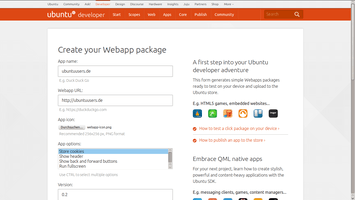 |
| WebApp-Creator |
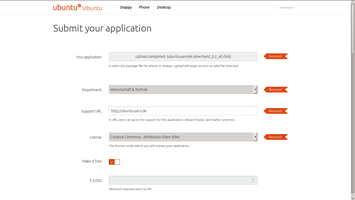 |
| Hochladen und Beschreiben |
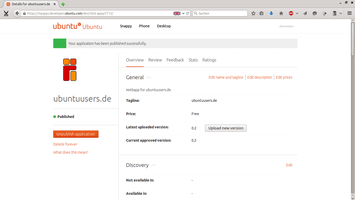 |
| Fertige App im Store |
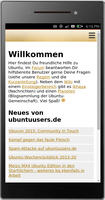 |
| Endresultat |
Creator¶
Auf der Seite des Webapp-Generator  muss man sich mit seinem Ubuntu One-Zugangsdaten anmelden. Anschließend werden die notwendigen Angaben zum Erstellen einer Webapp vollständig eingegeben und ein Icon für den Starter für Ubuntu Touch ausgewählt.
muss man sich mit seinem Ubuntu One-Zugangsdaten anmelden. Anschließend werden die notwendigen Angaben zum Erstellen einer Webapp vollständig eingegeben und ein Icon für den Starter für Ubuntu Touch ausgewählt.
| Webapp | |
| Bereich | Beschreibung |
| "App name:" | ubuntuusers.de |
| "Webapp URL:" | https://ubuntuusers.de |
| "App icon:" | Icon der Anwendung - dieses sollte als .png-Datei mit dem Format 256x256 px vorliegen. |
| "App options:" | Berechtigungen der Anwendung |
| "Version:" | 0.1 |
| "Developer namespace:" | Der Name, der für den MyApps-Account gewählt wurde. |
| "Maintainer full name:" | Voller Name des Entwicklers |
| "Maintainer e-mail:" | Kontaktinformationen zum Entwickler |
Nach dem kompletten Ausfüllen der notwendigen Felder und dem anschließenden Klick auf "Submit" wird die erstellte .click-Anwendung auf den PC heruntergeladen. Der Name der Datei setzt sich aus mehreren Informationen zusammen: ANWENDUNGSNAME.MAINTAINER_VERSION_all.click
Test¶
Um die App zu testen, muss die .click Datei auf das Telefon übertragen werden, z.b. ins Home-Verzeichnis. Man installiert die Anwendung im Terminal[1] über
pkcon --allow-untrusted install-local ~/ANWENDUNGSNAME.MAINTAINER_VERSION_all.click
Nach einem Neustart taucht die Webapp in der Anwendungsübersicht auf.
Submit¶
Im letzten Schritt wird die soeben erstellte .click-Anwendung auf Submit your application  hochgeladen, weitere Daten eingegeben und anschließend zur Veröffentlichung freigegeben. Nach der automatisierten Prüfung kann diese im Store veröffentlicht werden.
hochgeladen, weitere Daten eingegeben und anschließend zur Veröffentlichung freigegeben. Nach der automatisierten Prüfung kann diese im Store veröffentlicht werden.
| Webapp | |
| Bereich | Beschreibung |
| "Your application" | Feld zum Hochladen der Anwendung |
| "Department" | Kategorie in der die Webapp einsortiert werden soll. |
| "Support URL" | Eine Webseite, wo die Benutzer Unterstützung zur Anwendung bekommen können. |
| "License" | Lizenz unter der die Webapp veröffentlicht werden soll. |
| "Make it free" | Preis für die Anwendung festlegen. |
| "Änderungsprotokoll" | Was sich in dieser Version geändert hat. |
| "Application name" | Anwendungsname, welcher im Ubuntu-Store verwendet wird. |
| "Tagline" | Kurzbeschreibung der Anwendung. |
| "Beschreibung" | Beschreibung, welcher unterhalb der Screenshots erscheint. |
| "Keywords" | Schlagwort(e) der Anwendung |
| "Do not distribute in the following countries" | Einschränkungen für die Anwendung definieren. |
| "Icon" | Icon, welches für die Anwendung genutzt wird. Dieses muss im Format ’256x256’px vorliegen. |
| "Screenshots" | Bildschirmfoto(s) der Anwendung. Mit gedrückter Strg können mehrere Dateien auf einmal hochgeladen werden. |
| "Video demo URL" | Link zu einem Video, welches die Anwendung in Aktion zeigt |
| "Application website" | Link zur Projektseite |
Die eigenen Anwendungen sind unter https://myapps.developer.ubuntu.com  aufgelistet und können dort jederzeit hinsichtlich Lizensierung, Preis, Appstore-Icon und anderen Kriterien bearbeitet und auch wieder aus dem Appstore zurückgezogen werden. Auch neuer Versionen können dort eingepflegt werden.
aufgelistet und können dort jederzeit hinsichtlich Lizensierung, Preis, Appstore-Icon und anderen Kriterien bearbeitet und auch wieder aus dem Appstore zurückgezogen werden. Auch neuer Versionen können dort eingepflegt werden.
Diese Revision wurde am 7. April 2016 22:05 von romensch2 erstellt.
- Erstellt mit Inyoka
-
 2004 – 2017 ubuntuusers.de • Einige Rechte vorbehalten
2004 – 2017 ubuntuusers.de • Einige Rechte vorbehalten
Lizenz • Kontakt • Datenschutz • Impressum • Serverstatus -
Serverhousing gespendet von


